Avere i DVD occuperà molto spazio nella tua stanza. È per questo che molte persone si stanno trasformando in un modo in cui possono sbarazzarsi di accumulare molti dischi ma mantenendo una registrazione del contenuto dei loro DVD. Una delle migliori soluzioni a questo problema è copia il DVD sul disco rigido del Mac. Ci sono molti fattori da considerare nello svolgere un compito del genere. Tuttavia, in questo articolo, ti insegneremo e ti forniremo il modo più semplice, efficace ed efficiente per farlo. Inoltre, leggerai anche il modo corretto per salvare il tuo DVD su iTunes per Mac. Pertanto, iniziamo il colloquio leggendo le informazioni di seguito e prepariamoci a raggiungere i nostri obiettivi nel mantenere in gioco i tuoi film in DVD preferiti.
Parte 1. Il modo più efficiente per copiare DVD sul disco rigido del Mac
La copia di film in DVD sull'hardware del tuo Mac non sarà mai efficiente senza l'utilizzo di AVAide DVD Ripper. Sì, questo DVD ripper può darti la stessa qualità del film che hai dal tuo DVD strappandolo. Inoltre, questo software supporta più di 300 formati che puoi riprodurre sui tuoi diversi dispositivi. A parte questo, questo fantastico software estrae l'audio dei tuoi DVD domestici per digitalizzarli in vari formati audio per il tuo Mac, come AC3, AAC, M4A, MP3, ecc. Cos'altro? Fornisce generosamente agli utenti alcuni strumenti di editing che ti daranno oltre le tue aspettative nel ritaglio, ritaglio, unione, aggiunta di effetti, filtri e molto altro quando importi DVD su Mac.
- Copia contemporaneamente più film in DVD in ISO e cartelle sul tuo Mac senza perdere la qualità.
- Vieni con grandi opzioni per personalizzare i tuoi film in DVD.
- Supporta diversi tipi di output come MOV, MP4, ecc.
- Nessuna filigrana sui tuoi film strappati.
Come copiare DVD su Mac utilizzando AVAide DVD Ripper
Passo 1Acquisisci AVAide DVD Ripper sul tuo Mac installandolo senza problemi. Quindi, avvia il software e inizia a modificare il file Più icona al centro dell'interfaccia o l'opzione Carica DVD. Per favore, non dimenticare di inserire il tuo DVD sul tuo Mac prima di caricarlo con questo software.
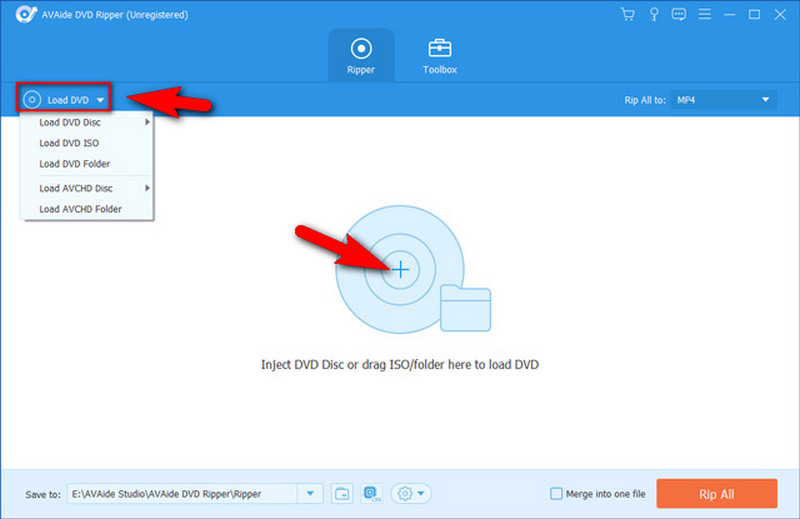
Passo 2Ecco come copiare film da DVD a Mac. Dopo aver caricato i titoli del DVD, vai su Strappa tutto a opzione per vedere vari formati di video e dispositivo. Seleziona quello che preferisci per i tuoi output, o meglio scegliere MP4 o MOV in quanto sono i formati standard supportati dal Mac.
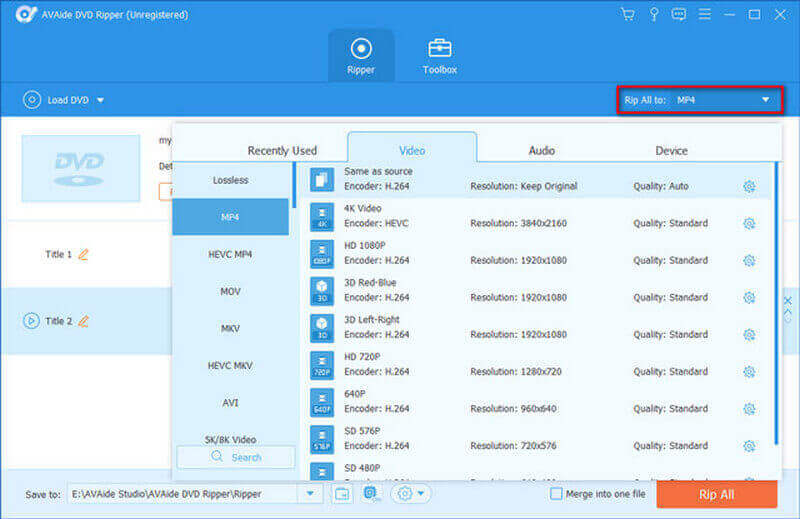
Passaggio 3Questa volta, se vuoi modificare il file, puoi fare clic su Modificare icona sotto il file caricato. Successivamente, ti porterà alla finestra delle impostazioni, dove puoi modificare la rotazione e il ritaglio, gli effetti e il filtro, la filigrana, l'audio e i sottotitoli. Clicca il ok pulsante per applicare le modifiche per ogni evenienza. Altrimenti, vai al passaggio successivo se non vuoi modificare il file.
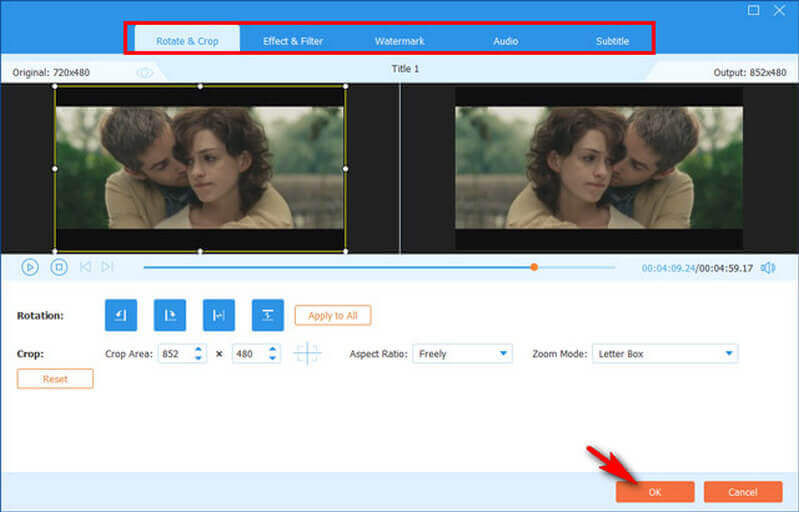
Passaggio 4Infine, iniziamo a copiare il DVD sul disco rigido del Mac facendo clic su Strappa tutto scheda. Attendi il completamento del rapido processo di ripping, quindi vedi il nome della cartella nel file Salvare opzione.
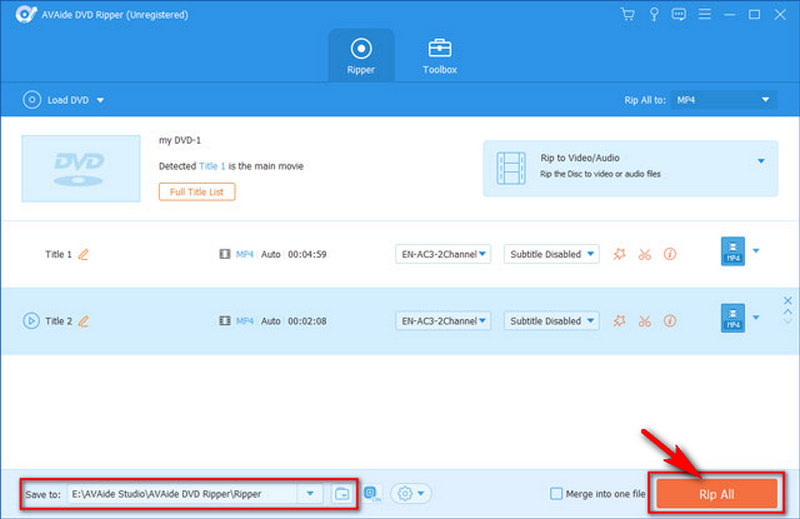
Se hai bisogno di convertire DVD in MKV, WMV o altri formati video, AVAide DVD Ripper è comunque una buona scelta. Inoltre, può essere utilizzato come estrattore di DVD audio rippare DVD in MP3 o altri file audio.
Parte 2. Come salvare DVD su Mac in iTunes
Dopo aver copiato i tuoi film in DVD con AVAide DVD Ripper, ora puoi salvarli nella libreria di iTunes. Puoi vedere nei passaggi seguenti che puoi svolgere bene l'attività senza utilizzare uno strumento di terze parti purché tu disponga dell'ultimo aggiornamento di iTunes. Quindi, segui le linee guida per farlo correttamente.
Passo 1Avvia iTunes sul tuo Mac. Quindi, fare clic su File opzione situata nell'angolo in alto a sinistra e fare clic Aggiungi file alla libreria o il Aggiungi cartella alla libreria opzione.
Passo 2Dopodiché, è il momento di sfogliare la cartella in cui si trovano i tuoi DVD rippati e fare clic su Aprire scheda. Ed ecco come salvare DVD su iTunes per Mac.
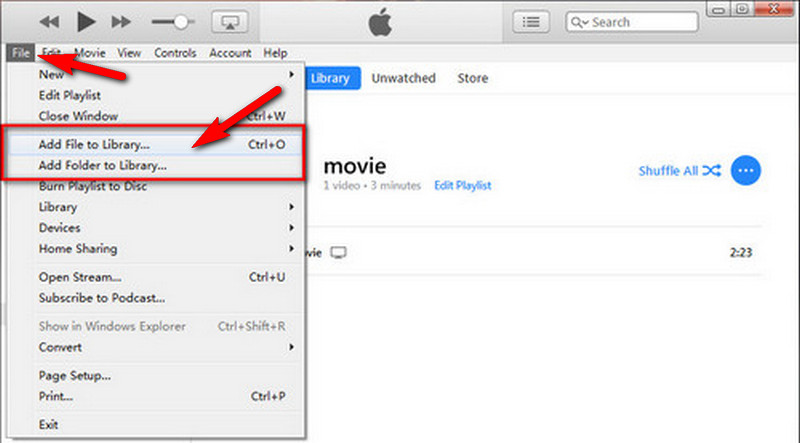
Passaggio 3Ora puoi controllare i film che hai appena salvato andando su Film icona come parte del nastro.
Parte 3. Come trasferire DVD su disco rigido esterno su Mac
Ora, affrontiamo come trasferire il DVD sul tuo disco rigido. Come tutti sappiamo, collegare i dischi rigidi al Mac è un compito rischioso. A volte causa problemi, specialmente per quei dischi rigidi preformattati dal file system NTFS. tÈ perché ci sono volte in cui macOS può leggerli ma non può scriverci. Quindi, se affronti lo stesso problema, potresti voler prima riformattare l'unità. Quindi, procedi alle linee guida su come trasferire un DVD su un disco rigido esterno su Mac di seguito.
Passo 1Collega il tuo disco rigido al tuo Mac. Quindi, vai al cercatore per cercare l'unità esterna che hai collegato e fare clic su di essa.
Passo 2Ora trascina i tuoi file DVD e rilasciali nella finestra del tuo disco rigido. Attendi fino al termine del processo di trasferimento.
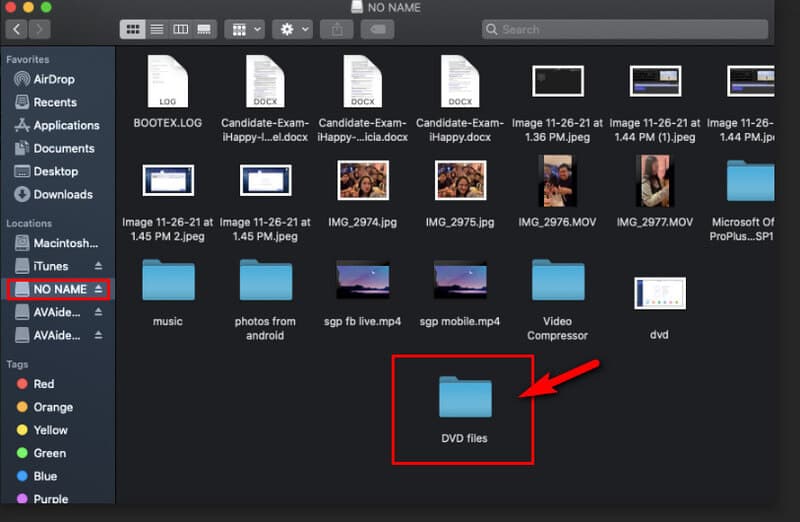
Passaggio 3Infine, espelli il disco rigido in modo sicuro facendo clic su Controllo chiave e l'icona del disco rigido contemporaneamente.
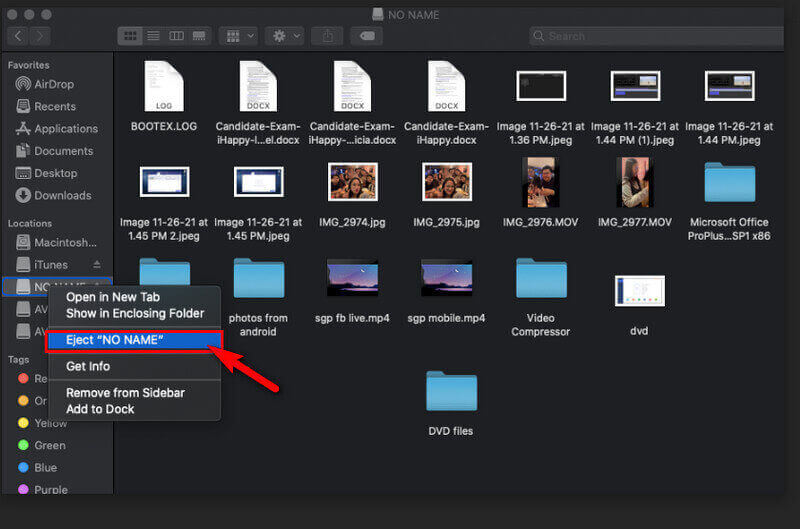


![]() AVAide DVD Ripper
AVAide DVD Ripper
Copia i film in DVD in vari formati video e audio, nonché nei dispositivi più diffusi.
Parte 4. Domande frequenti sulla copia di DVD su Mac
Posso scaricare DVD su Mac senza il software?
Sì. Puoi effettivamente copiare DVD su macOS senza l'aiuto di software di terze parti. Tuttavia, non ti consigliamo di farlo, perché può essere molto rischioso per il tuo computer. Inoltre, macOS supporta solo la copia di DVD privi di protezione dalla copia digitale.
Come posso copiare un DVD crittografato su MP4 sul mio Mac?
Il modo più sicuro, semplice e veloce per copiare il tuo DVD crittografato è utilizzare il AVAide DVD Ripper. Basta seguire i passaggi su come rippare DVD in MP4 qui.
Quanto tempo ci vuole per copiare i DVD?
Dipende dal ripper che stai usando. Se copi i DVD sul disco rigido del Mac con AVAide DVD Ripper, ci vorranno solo meno di cinque minuti per estrarre i file batch. È perché questo software è infuso con una tecnologia di accelerazione che aiuta il processo a funzionare velocemente.
Hai appena imparato il modo migliore che puoi utilizzare per copiare i tuoi film su DVD con AVAide DVD Ripper. Garantiamo che questo software manterrà il tuo Mac al sicuro e che non ti farà male. Quindi, scaricalo e installalo ora e divertiti a provarlo!
Copia i film in DVD in vari formati video e audio, nonché nei dispositivi più diffusi.






 Download sicuro
Download sicuro


